1. Importálás txt-ből vagy docx-ből
2. Importálás weblapról
3. Importálás pdf-állományból
4. Az importált adatok szerkezetének átalakítása függvényekkel
Az adatokat, amelyekkel dolgozni fogunk, különböző forrásokban biztosítják számunkra. A legtöbb feladat azzal kezdődik, hogy ezeket importáljuk. Ez érettségin, ECDL-vizsgán sem ritka feladat, ott azonban az oszlopok típusának beállításánál, esetleg a karakterkódolás kiválasztásánál nehezebb dolgunk nem szokott lenni. Ezeken a versenyeken vagy a mindennapi élet valós megoldandó problémái esetén ritkán van ilyen egyszerű dolgunk. A hangsúly nem is a nehézségen van, hanem a kreativitáson és az időn: nem mindegy, mennyit töltünk el a folyamat megtervezésével, nem mindegy, hogy a kiválasztott módszer mennyi időt igényel, és az sem, hogy esetleg milyen későbbi problémákhoz vezet valamilyen meggondolatlanság.
Ez egy eléggé összetett témakör, gyakran épül olyan ismeretekre, melyeket majd csak a későbbiekben tárgyalok. Ennek ellenére mégis ezt választottam első fejezetnek, mert a feladatok megoldása mindig ezzel a résszel kezdődik. Igyekeztem olyan példákat választani, melyek kevésbé alapoznak a további témakörökre, ugyanakkor a későbbi fejezetekben előfordulhat, hogy a példa éppen egy importálási feladat lesz, ami az adott témakörben való jártasságot méri fel.
Elsőként egy nagyon egyszerű példát mutatok, ahol semmi más dolgunk nincs, mint egy kicsit átrendezni az importált adatokat.
1. példa: Nemes 2010-2011 2. forduló, 4/C (A légierő pilótáinak kiképzése)
A forrásban rangonként csoportosítva szerepelnek a pilóták azonosítói, míg mi az azonosítók egy már adott sorrendjét szeretnénk használni, azonosítónként felsorolva a hozzájuk tartozó rangot.
A kép (nagyobb változata) külön ablakban is megtekinthető. 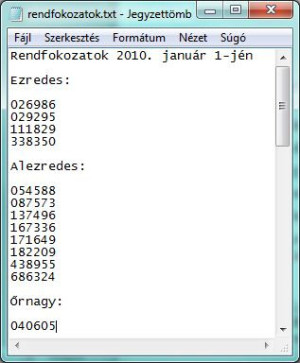 1_full.jpg1. ábra: A forrás - rendfokozat.txt. 1_full.jpg1. ábra: A forrás - rendfokozat.txt. | A kép (nagyobb változata) külön ablakban is megtekinthető. 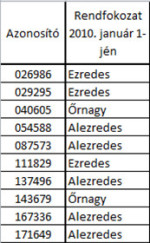 2_full.jpg2. ábra: A cél - Január munkalap. 2_full.jpg2. ábra: A cél - Január munkalap. |
|---|
Az egyik legegyszerűbb eljárás a következő:
Akkor sem kell kétségbe esni, ha csak később jövünk rá, hogy inkább számként lenne az azonosítókra szükség. Az Excel képes automatikusan számmá konvertálni a szövegként tárolt azonosítókat, ha például megszorozzuk őket 1-gyel.
Gond inkább abból szokott lenni, ha eleve olyan forrást kapunk, ahol a számok – amikkel természetesen dolgoznunk is kell – szövegként vannak eltárolva. Erre jobb esetben a cella bal felső sarkában megjelenő zöld háromszög is felhívja a figyelmet. Ha nem választjuk az átalakítás számmá opciót, a függvényeink #ÉRTÉK! hibaüzenettel térhetnek vissza. Erre a jelenségre láthatunk példát a 2008-2009-es év Nemes 3. fordulójának 4. feladatában, a D részben.
Oszlopok másolása helyett alkalmazhatunk munkalapmásolást is, ami sok esetben előnyösebb lehet, hiszen megtartja a formázásokat is, a szükséges adatokon túl. Ehhez nem kell mást tenni, mint a Ctrl gombot nyomva tartva elvonszolni a Január munkalapot, mintha csak át akarnánk helyezni. Utána persze ki kell törölni a szükségtelen adatokat, de ez azért jóval gyorsabb lehet, mint a külcsín újbóli beállítása. Ebben a módszerben az lehet a buktató, hogy olykor kimondottan kéri a feladat (de egyébként is érdemes így gondolkodni), hogy minden további munkalap az első munkalapra épüljön, esetünkben a Képzés munkalapra. A legegyszerűbb tehát, ha a munkalap másolását követően minden adatot kijelölünk (Ctrl+A), majd törlünk (Delete) az új munkalapon, hogy csak a formázás maradjon. Utána csatolt beillesztéssel másolhatjuk a rangokat az eredeti munkalapról.
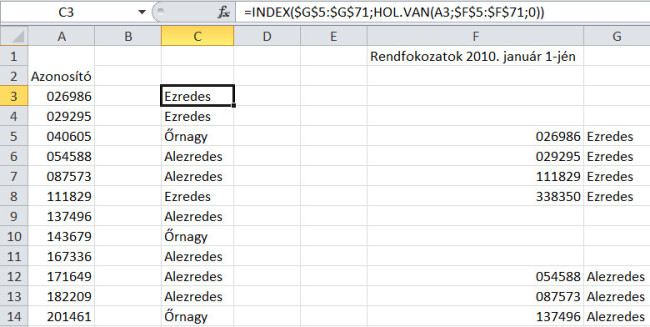 3_full.jpg3. ábra: A táblázat elkészítésének köztes lépései.
3_full.jpg3. ábra: A táblázat elkészítésének köztes lépései.Egy másik, még egyszerűbb megoldás az előzőekben F és G oszlopban előkészített adatok rendezése azonosítók szerint. Ettől ugyanis az üres sorok egy helyre kerülnek, és mivel az A oszlopban is rendezetten vannak az azonosítók, elég az így kapott összefüggő, rangokat tartalmazó tartományt áthelyezni a B oszlopba.
2. példa: OKTV 2010-2011 1. forduló, 5/B (Tisztavatás)
A forrás most egy doc-fájl, mely táblázatos formában tartalmazza az adatokat. A hagyományos módon ezt nem tudjuk forrásként felhasználni, hiszen a szövegből történő importáláskor nincs lehetőség doc-fájl kitallózására. Vágólap segítségével azonban megoldható a dolog: megnyitjuk a forrást Worddel, kijelöljük a táblázatot, vágólapra helyezzük, majd egy Excel-munkalapon állva Ctrl+V-t nyomunk. Ezt követően csak át kell csoportosítani az adatokat, és helyreállítani a formázást, hiszen az elég furcsán került át.
Választhatunk azonban egy másik módszert is, mely használata akkor jön jól, amikor nagyon sok, számunkra felesleges formázás van beállítva a Word-táblázatra. A formázás teljes elveszítésével ugyanis lehet, hogy gyorsabban végzünk a feladattal. A következőkben ennek lépései olvashatóak.
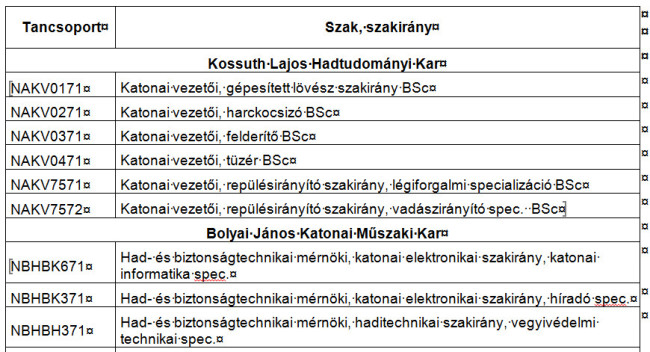 4_full.jpg4. ábra: A forrás egy doc-fájl, benne táblázattal. A két kar adatainak külön munkalapra kell kerülniük.
4_full.jpg4. ábra: A forrás egy doc-fájl, benne táblázattal. A két kar adatainak külön munkalapra kell kerülniük.
 |
 |
 |
| Készült az "Országos koordinációval a pedagógusképzés megújításáért” című TÁMOP-4.1.2.B.2-13/1-2013-0007 pályázat keretében. | ||
A tananyag az ELTESCORM keretrendszerrel készült